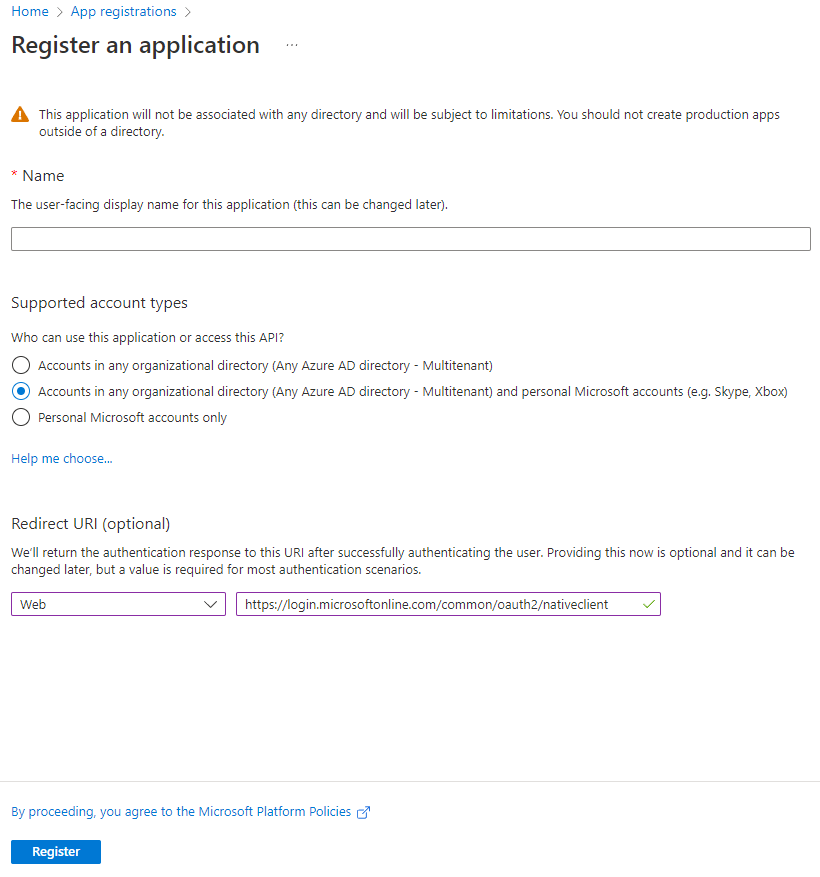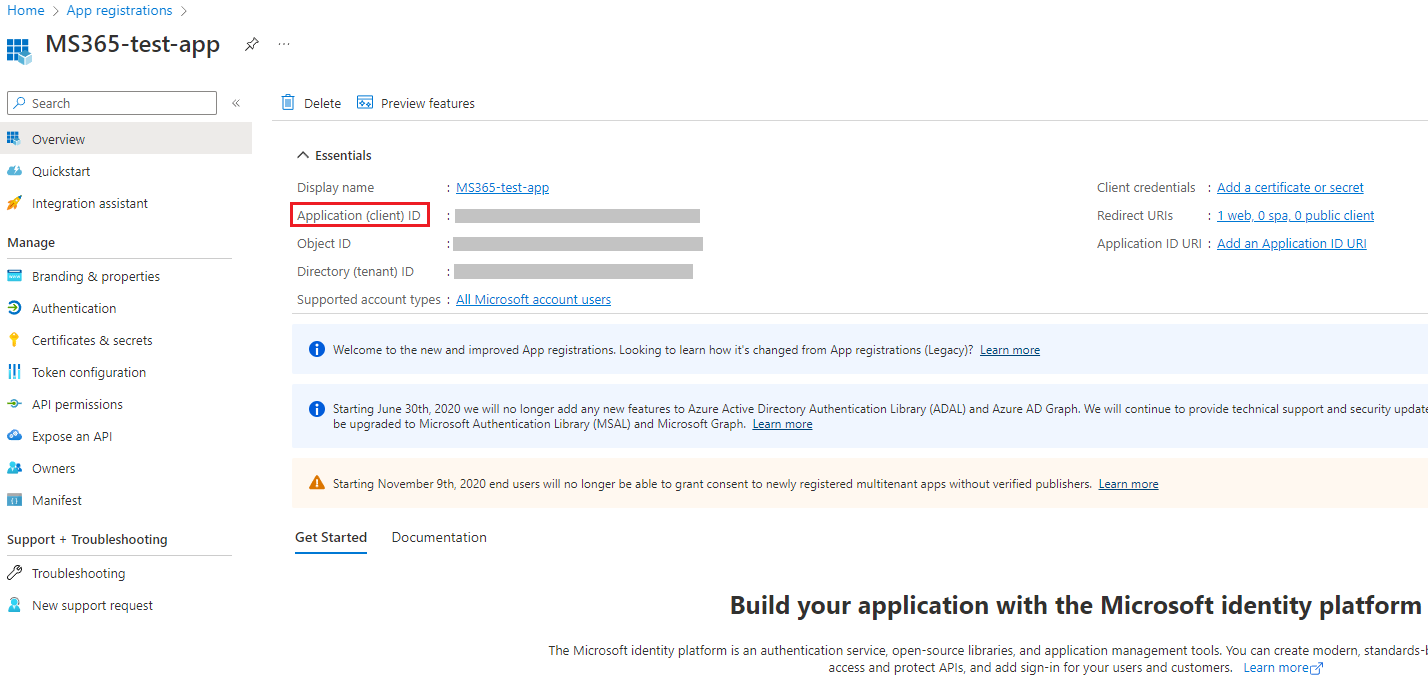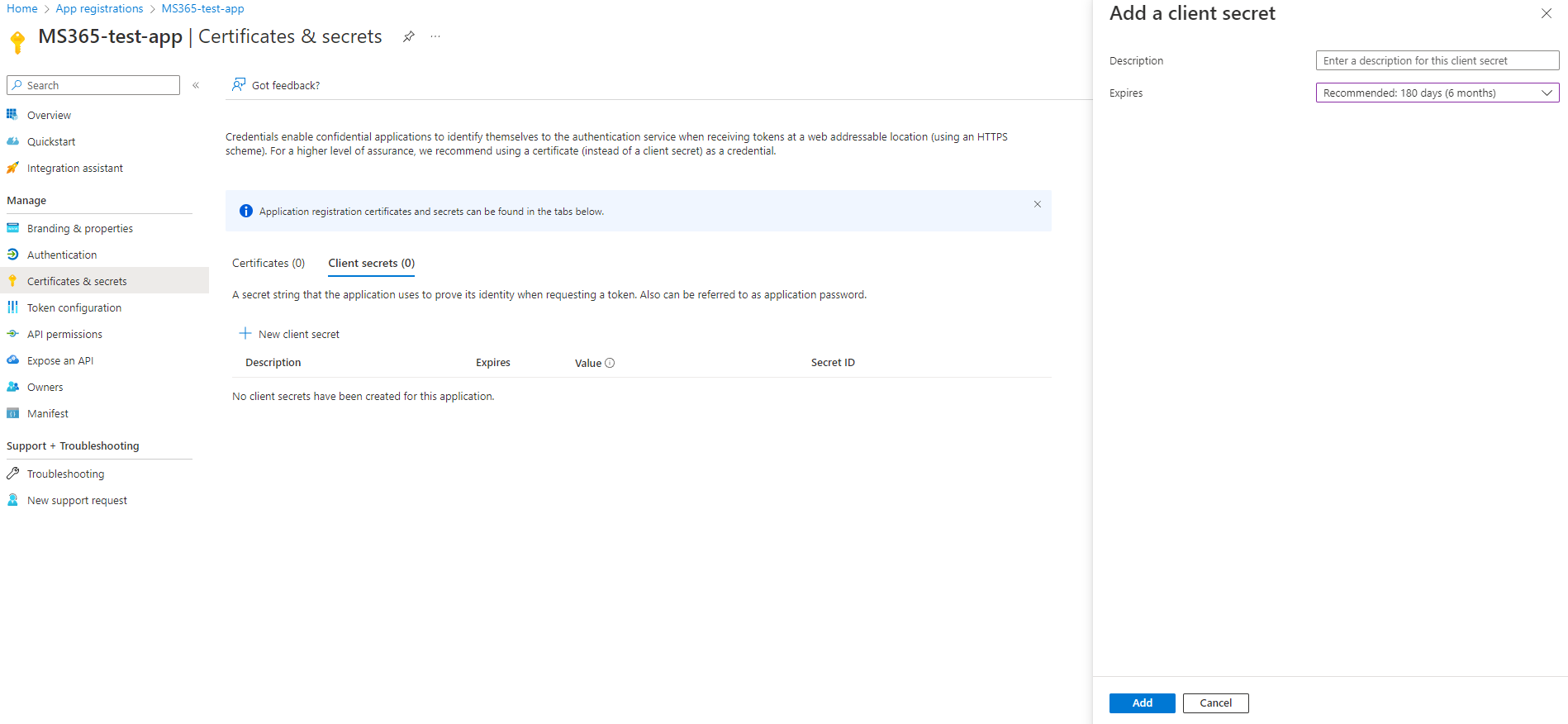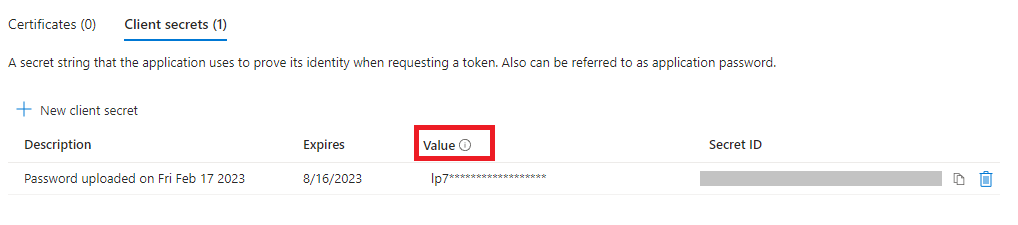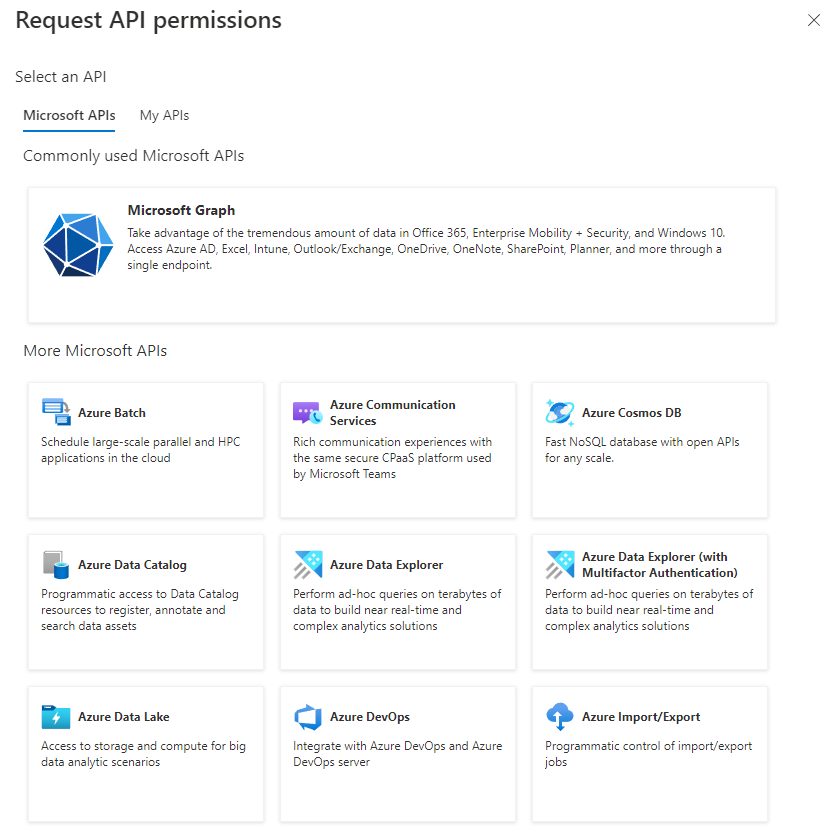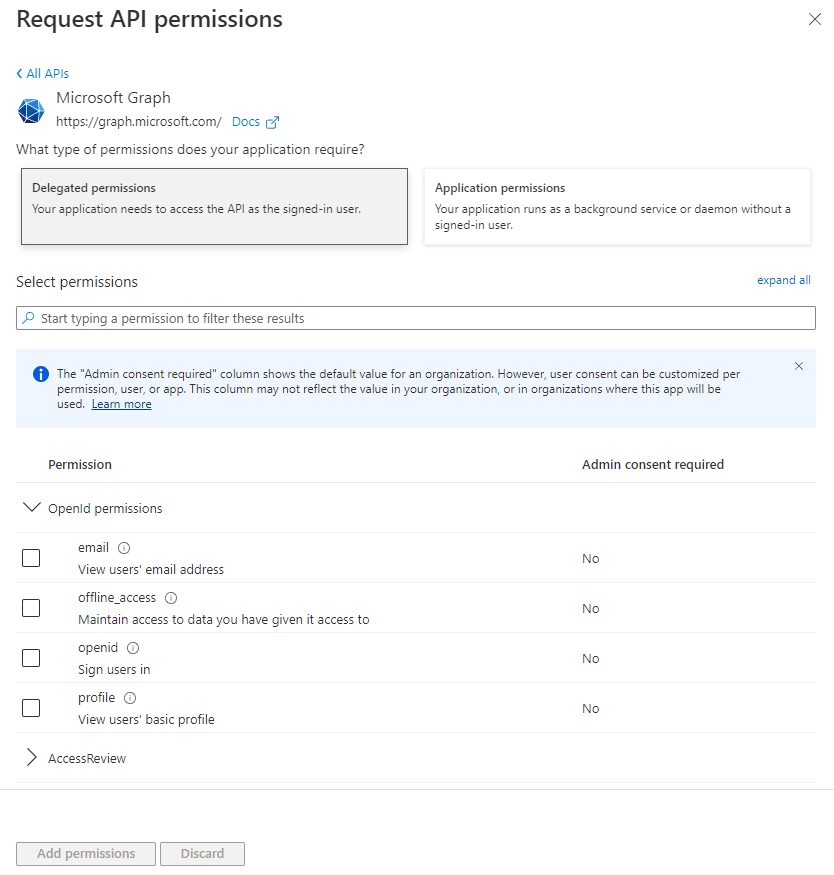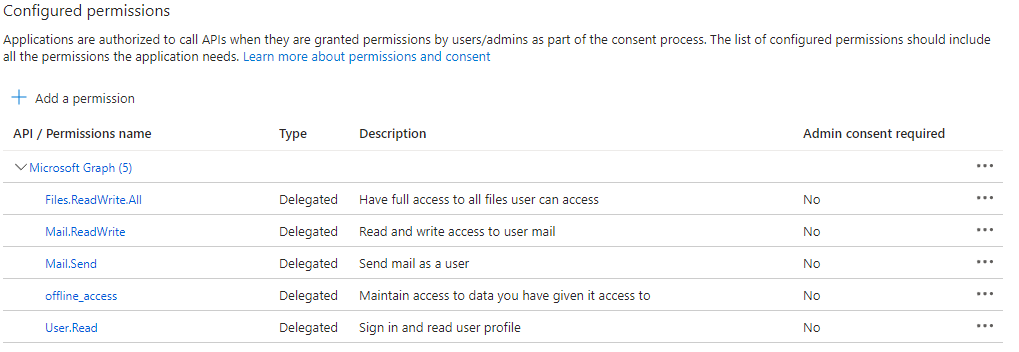Criando Credenciais do Microsoft 365¶
Para poder acessar os recursos oferecidos pelas APIs do Microsoft 365/Office 365, devemos primeiro gerar algumas credenciais de uma conta do Microsoft 365.
Em poucos passos é possível obter as credenciais que serão responsáveis por autenticar nossa conta aos serviços do Microsoft 365.
Criando um projeto no portal do Azure¶
Primeiro precisamos cadastrar um aplicativo que será usado como base para gerar as credenciais. É neste projeto que definiremos os escopos que iremos utilizar.
-
Acesse o Portal Azure (App Registrations) usando sua conta do Microsoft 365.
-
No canto superior esquerdo, clique em + Novo registro.
-
Defina um Nome para o aplicativo e na opção Tipos de conta com suporte escolha
"Contas em qualquer diretório organizacional (Qualquer diretório do Azure AD – Multilocatário) e contas pessoais da Microsoft (por exemplo, Skype, Xbox)". -
Defina a URI de redirecionamento para Web e insira esse link no campo de texto:
https://login.microsoftonline.com/common/oauth2/nativeclient.
-
Clicando em Registrar, será exibido uma visão geral do projeto criado.
-
Neste ponto, precisamos salvar a informação do ID do aplicativo (cliente). Vamos precisar desse valor para instanciar os plugins.
Criando um novo segredo do cliente¶
-
No menu superior esquerdo, clique em Certificados e segredos e clique para gerar um + Novo segredo do cliente.
-
Você pode definir uma descrição e selecionar quando esse segredo expirará.
- Depois de adicionar um novo segredo, precisamos salvar a informação do Valor do segredo. Este é o segundo valor que precisamos para instanciar os plugins.
Configurando permissões de API¶
- Em Permissões de APIs, precisamos configurar os escopos que serão usados.
- Clique em + Adicionar uma permissão e selecione a opção Microsoft Graph API.
- Neste ponto, precisamos selecionar Permissões delegadas e adicionar algumas permissões.
Neste momento, você pode adicionar as permissões que preferir para os serviços que pretende utilizar.
A tabela abaixo descreve alguns escopos principais:
| Escopo | Descrição | Necessário para |
|---|---|---|
offline_access |
Manter o acesso aos dados aos quais você concedeu acesso | Necessário para não precisar atualizar o token a cada 1 hora |
User.Read |
Entrar e ler o perfil do usuário | Autenticação básica |
Mail.ReadWrite |
Acesso de leitura e escrita ao e-mail do usuário | Necessário para usar o serviço Outlook (leitura e escrita) |
Mail.Send |
Enviar e-mails como usuário | Necessário para usar o serviço Outlook (enviar mensagens) |
Files.ReadWrite.All |
Gerenciar arquivos e executar operações em planilhas do Excel | Necessário para usar os serviços OneDrive/Excel |
Sites.ReadWrite.All |
Gerenciar itens através dos sites do Sharepoint | Necessário para usar os serviços do Sharepoint |
Importante
Recomendamos adicionar a maioria das permissões acima para que você possa usar os serviços do OneDrive, Excel e Outlook sem ter que fazer esse processo novamente mais tarde.
No entanto, se você não quiser usar todos esses serviços, também pode adicionar apenas as permissões que pretende utilizar.
-
Basta procurar a permissão e marcar a caixa de opção.
-
Neste ponto, a lista de permissões ficará assim:
Sucesso! Neste momento já temos uma aplicação devidamente criada e configurada.
Agora precisaremos apenas das informações do Application (client) ID e do Secret Value salvas anteriormente para concluir o processo de autenticação ao instanciar os plugins.